安全模式下win7如何还原系统方法 win7如何在安全模式下修复电脑系统
发布时间:2017-05-11 08:54:24作者:知识屋
安全模式下win7如何还原系统方法 win7如何在安全模式下修复电脑系统。我们在使用电脑的时候,总是会遇到很多的电脑难题。当我们在遇到了需要在win7安全模式下修复电脑系统,那么我们应该怎么办呢?一起来看看吧。
点击关闭计算机,重新启动。
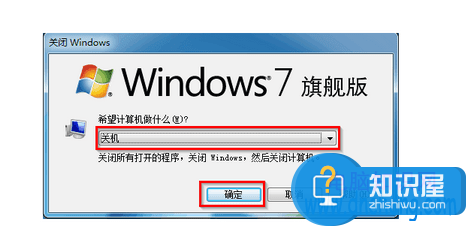
当出现类似下图的界面是,点击F2。
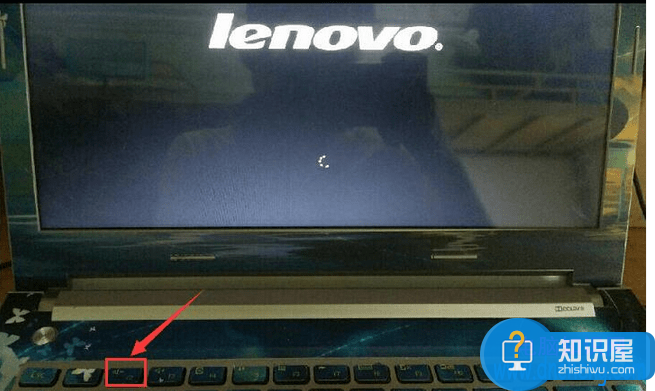
选择安全模式启动。
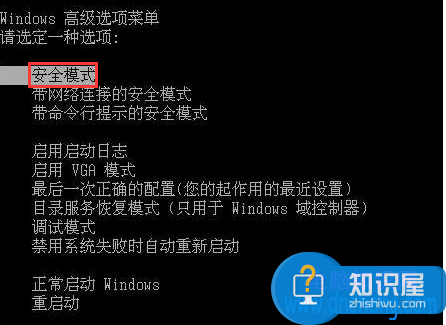
安全模式登录成功后,即可以点击关机,重新启动电脑。
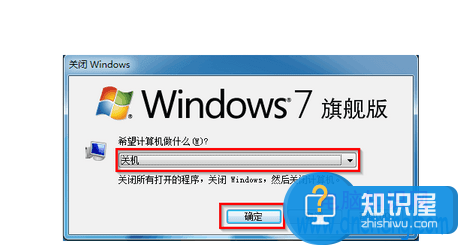
接下来再给大家介绍一个使用安全模式还原系统的方法,重启电脑。
在电脑屏幕出现如下图所示的图案时,点击F2。
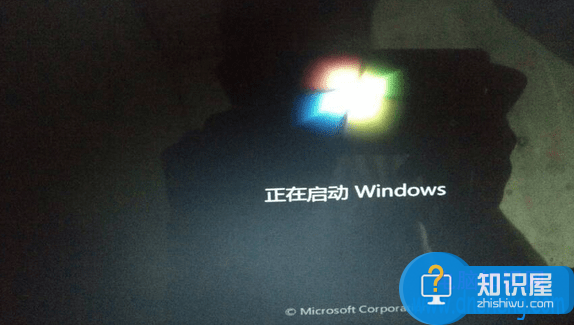
点击安全模式。
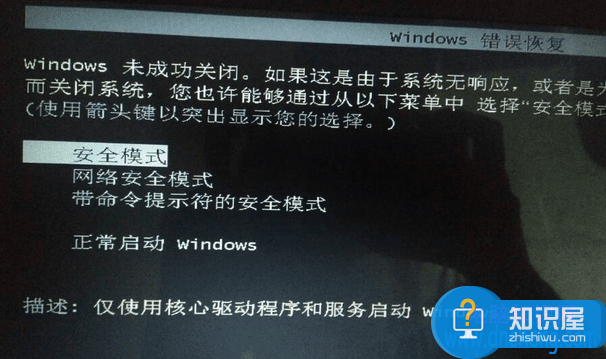
进入系统后,进入开始,点击所有程序。
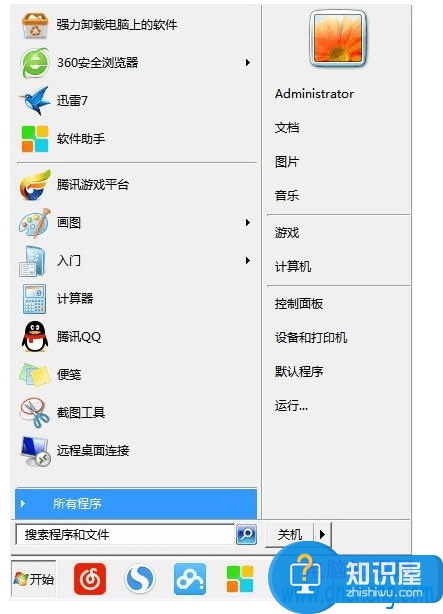
选择附件。
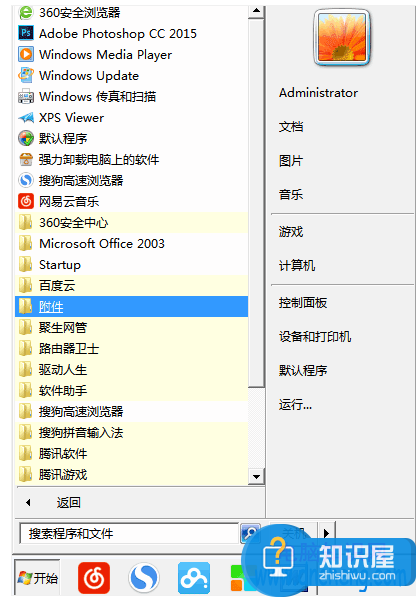
选择系统工具。
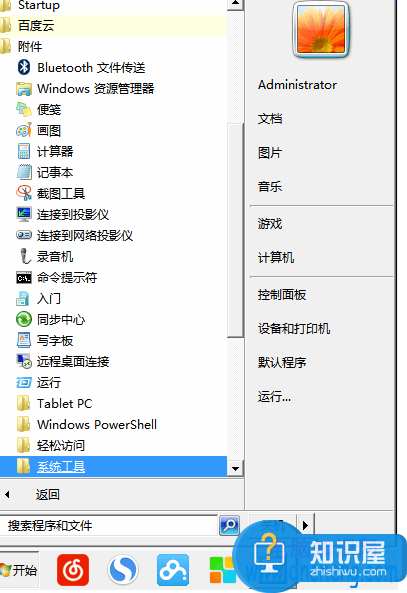
选择系统还原。
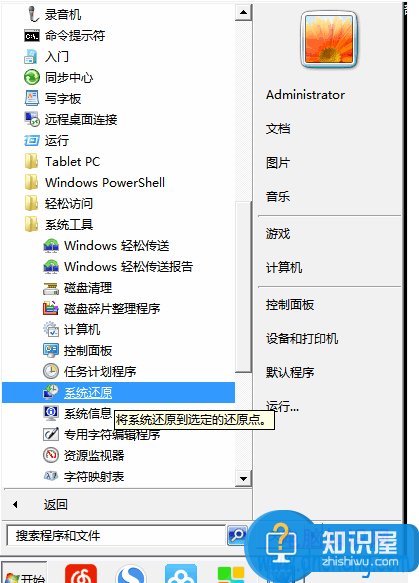
点击下一步就OK拉。
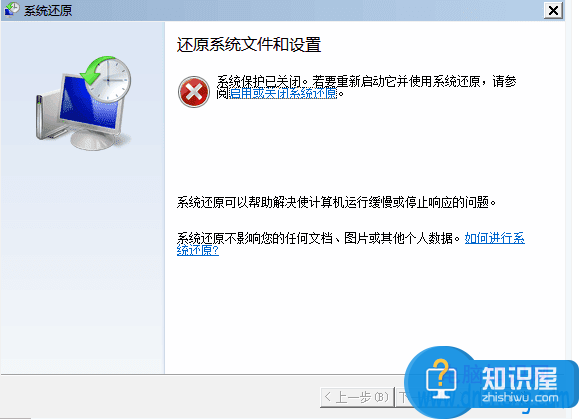
对于我们在遇到了需要进行这样的操作的时候,我们就可以利用到上面给你们介绍的解决方法进行处理,希望能够对你们有所帮助。
知识阅读
-

win7开机提示未能连接一个windows服务 win7更新后未能连接到一个WINDOWS服务
-

win10怎么安装ipx协议 win10 ipx协议安装教程分享
-
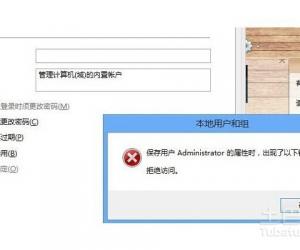
win7管理员账户被停用怎么办 Win7系统帐户administrator被停用怎么恢复
-

为知笔记怎么把笔记保存导出为pdf格式?
-
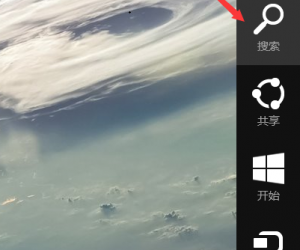
win8去除桌面快捷方式图标下文字的方法 win8电脑如何去掉图标下的文字
-

同花顺怎么用名称搜索股票
-
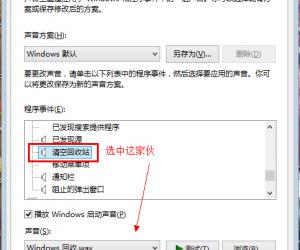
Windows8清空回收站时没有声音提示怎么办 Windows8清空回收站时声音没了修复方法
-

win10系统ntoskrnl.exe丢失开不了机如何处理
-

卖客疯添加收货地址方法
-

美拍快进视频怎么拍 美拍快进视频玩法
软件推荐
更多 >-
1
 一寸照片的尺寸是多少像素?一寸照片规格排版教程
一寸照片的尺寸是多少像素?一寸照片规格排版教程2016-05-30
-
2
新浪秒拍视频怎么下载?秒拍视频下载的方法教程
-
3
监控怎么安装?网络监控摄像头安装图文教程
-
4
电脑待机时间怎么设置 电脑没多久就进入待机状态
-
5
农行网银K宝密码忘了怎么办?农行网银K宝密码忘了的解决方法
-
6
手机淘宝怎么修改评价 手机淘宝修改评价方法
-
7
支付宝钱包、微信和手机QQ红包怎么用?为手机充话费、淘宝购物、买电影票
-
8
不认识的字怎么查,教你怎样查不认识的字
-
9
如何用QQ音乐下载歌到内存卡里面
-
10
2015年度哪款浏览器好用? 2015年上半年浏览器评测排行榜!








































